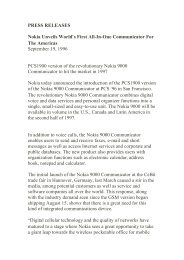TV LCD LED
TV LCD LED
TV LCD LED
Create successful ePaper yourself
Turn your PDF publications into a flip-book with our unique Google optimized e-Paper software.
ESPAÑOL ESP<br />
62<br />
ENTRETENIMIENTO<br />
Visualización de vídeos<br />
Puede reproducir archivos de vídeo en la <strong>TV</strong>. La<br />
<strong>TV</strong> reproduce archivos de vídeo almacenados en<br />
un dispositivo USB.<br />
1 Pulse Home (Inicio) para acceder a Menú<br />
principal.<br />
2 Pulse los botones de navegación para<br />
desplazarse hasta Smart Share y pulse OK<br />
(ACEPTAR).<br />
3 Pulse los botones de navegación para desplazarse<br />
hasta el dispositivo que desee y pulse<br />
OK (ACEPTAR).<br />
4 Pulse los botones de navegación para<br />
desplazarse hasta Lista películas y pulse OK<br />
(ACEPTAR).<br />
5 Pulse los botones de navegación para seleccionar<br />
el archivo o la carpeta que desee y<br />
pulse OK (ACEPTAR).<br />
6 Para reproducir una película, utilice los siguientes<br />
botones y menús.<br />
Lista películas<br />
Página 1/1<br />
Cambio de página<br />
USB2 externo Disco 1 Página 1/2<br />
M1<br />
M5<br />
M9<br />
M13<br />
M2<br />
M6<br />
M10<br />
M14<br />
Cambiar dispositivo Ir a dir. raíz Ir a carp. superior Salir<br />
M3<br />
M7<br />
M11<br />
M15<br />
Botón Descripción<br />
Botones de<br />
navegación<br />
OK<br />
(ACEPTAR)<br />
M4<br />
M8<br />
M12<br />
M16<br />
Permiten desplazarse por los<br />
archivos.<br />
Permite reproducir el archivo<br />
resaltado.<br />
P Permiten ir a la página anterior o<br />
siguiente.<br />
Cambiar dispositivo: permite cambiar<br />
Botón rojo<br />
a una entrada diferente.<br />
Botón verde Permite ir a la carpeta raíz.<br />
Botón<br />
amarillo<br />
Permite ir a un nivel de carpeta<br />
superior.<br />
7 Puede controlar la reproducción con los<br />
botones siguientes.<br />
Botón Descripción<br />
Permite detener la reproducción.<br />
y<br />
Botón rojo y<br />
ENERGY<br />
SAVING<br />
(AHORRO<br />
DE<br />
ENERGÍA)<br />
3D<br />
Q.MENU<br />
(MENÚ<br />
RÁPIDO)<br />
AV MODE<br />
(MODO AV)<br />
Capítulo<br />
01:02:30 / 02:30:25<br />
Opción<br />
Permite reproducir un vídeo.<br />
Ocultar Salir<br />
Permite poner en pausa o reanudar la<br />
reproducción.<br />
Permite retroceder en un archivo.<br />
Permite avanzar en un archivo.<br />
Permiten reproducir vídeos a cámara<br />
lenta.<br />
Permiten seleccionar el fotograma<br />
directamente.<br />
El archivo se divide en 10 fotogramas.<br />
Según el archivo, puede que los fotogramas<br />
no se muestren.<br />
Permite aumentar o disminuir la<br />
luminosidad de la pantalla.<br />
Permite ver las imágenes en 3D. (Solo<br />
para los modelos 3D)<br />
Permite mostrar el menú Opción.<br />
(Consulte la página64).<br />
Permite seleccionar la fuente que<br />
desee.<br />
Permite ocultar el menú en pantalla.<br />
BACK<br />
Para volver a ver el menú, pulse OK<br />
(ATRÁS)<br />
(ACEPTAR).<br />
Permite ir a la pantalla de menú<br />
EXIT (SALIR)<br />
anterior.